Maison >interface Web >Tutoriel PS >Suivez-moi dans PS Day 02 : Comment découper des bois complexes
Suivez-moi dans PS Day 02 : Comment découper des bois complexes
- 零到壹度original
- 2018-08-20 16:25:417066parcourir
Apprenez le PS avec moi
Jour 02 : Comment découper des bois complexes
On se retrouve souvent Quand face à la nécessité de changer l'arrière-plan d'une image, nous verrons aujourd'hui comment utiliser les canaux pour réaliser la découpe.
Tout d'abord, jetons un coup d'œil à la photo originale

Rendu

Ensuite, jetons un coup d'œil à la méthode spécifique
Ouvrez cette image dans Photoshop et Ctrl+J pour copier le calque d'arrière-plan
Cliquez sur les options de canal, puis cliquez sur les trois options de canal "rouge, vert et bleu", et constatez que le contraste de couleur du canal rouge est plus évident
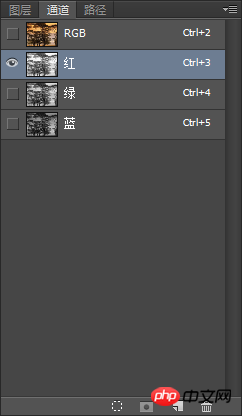
Cliquez droit sur le canal rouge et copiez Pour ce canal, récupérez le calque "copie rouge"
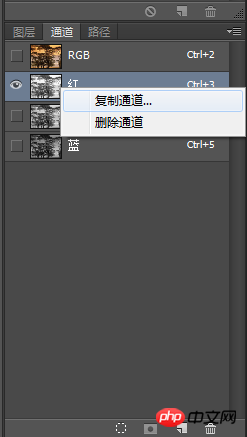
Sélectionnez le calque "copie rouge" , Ctrl+L pour ajuster l'anneau de couleur afin de rendre le contraste noir et blanc plus évident
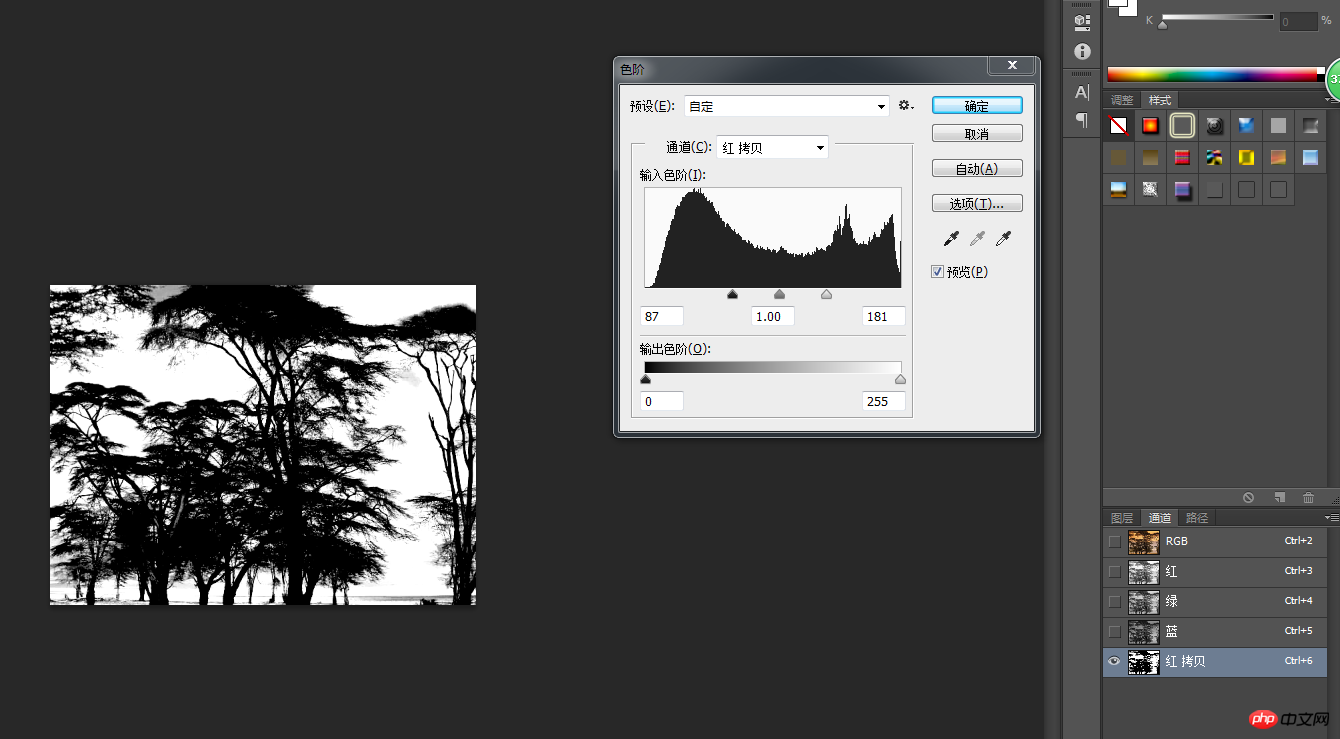 Ensuite, maintenez Ctrl enfoncé et cliquez sur le calque "copie rouge" avec la souris, une sélection apparaîtra
Ensuite, maintenez Ctrl enfoncé et cliquez sur le calque "copie rouge" avec la souris, une sélection apparaîtra

A ce moment, la sélection blanche en dehors des bois est sélectionnée. Il faut donc Ctrl+shift+I pour inverser une sélection
.
Ensuite on clique sur le calque RVB

On retourne ensuite sur le calque, Ctrl+J pour copier, obtenir le calque 1 , fermez les deux premiers calques, vous pouvez voir les bois découpés
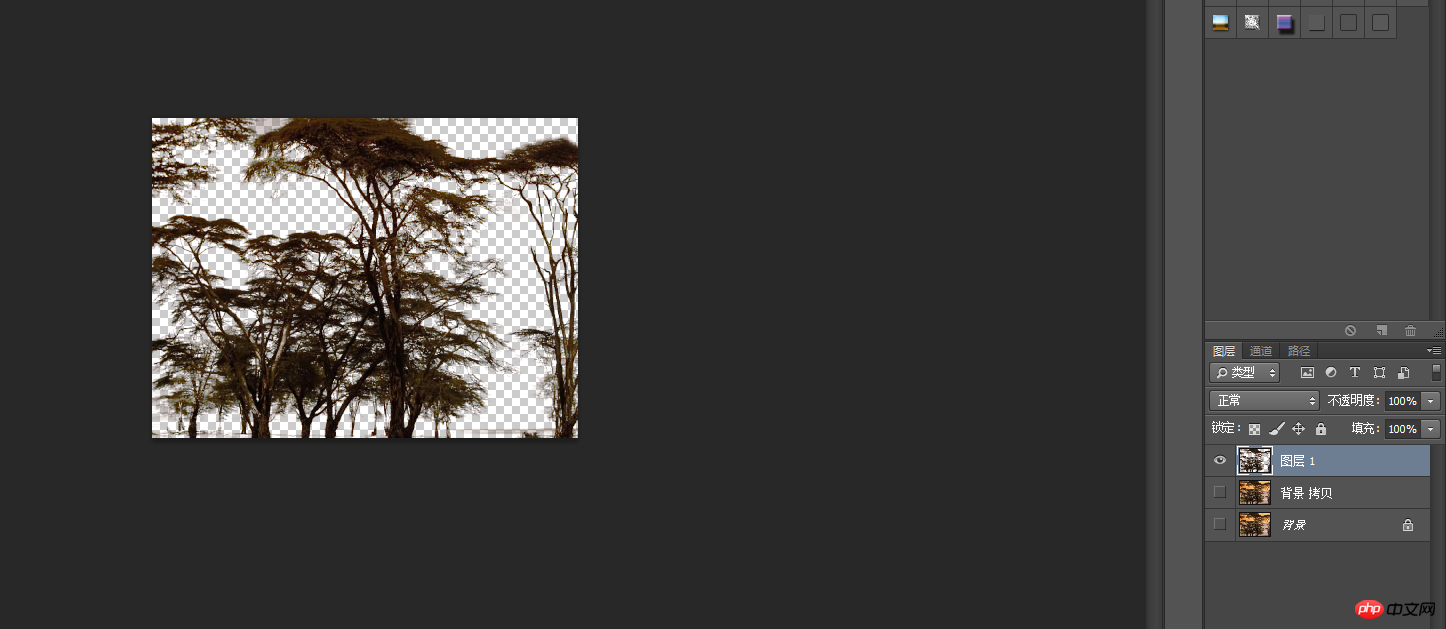 Puis dans PS Ouvrez l'image de fond dont nous avons besoin et placez-la sous le calque 1
Puis dans PS Ouvrez l'image de fond dont nous avons besoin et placez-la sous le calque 1
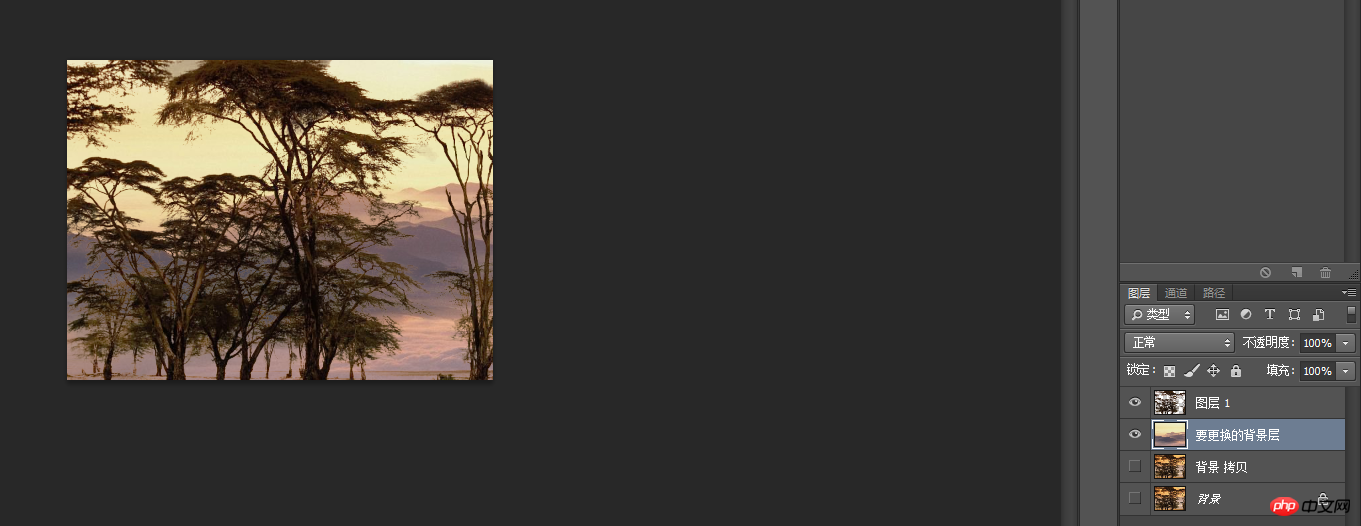 À ce moment on trouve que la couleur de l'arbre et de l'image de fond sont un peu décalées. On peut ajuster la couleur de l'arbre ou la couleur de l'image de fond pour les intégrer. Nous introduisons ici le réglage de la couleur de l'arbre. Le réglage de la couleur de l'image d'arrière-plan est conforme à ce principe et ne sera pas décrit trop en détail.
À ce moment on trouve que la couleur de l'arbre et de l'image de fond sont un peu décalées. On peut ajuster la couleur de l'arbre ou la couleur de l'image de fond pour les intégrer. Nous introduisons ici le réglage de la couleur de l'arbre. Le réglage de la couleur de l'image d'arrière-plan est conforme à ce principe et ne sera pas décrit trop en détail.
Dans le calque 1, sélectionnez "Couche de réglage—Teinte/Saturation" et définissez les paramètres comme suit
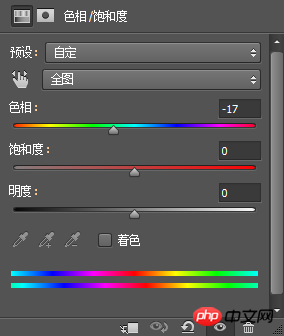
L'image que nous voyons ressemble à ceci. 🎜>

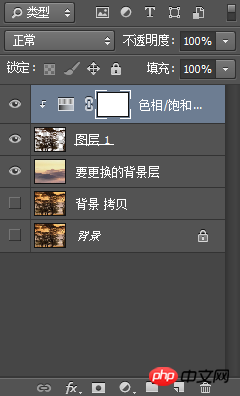 De cette façon, la couleur de l'image d'arrière-plan ne changera pas et l'image d'effet est terminée.
De cette façon, la couleur de l'image d'arrière-plan ne changera pas et l'image d'effet est terminée.
Ce qui précède est le contenu détaillé de. pour plus d'informations, suivez d'autres articles connexes sur le site Web de PHP en chinois!
Articles Liés
Voir plus- PhotoShop ajoute un faisceau de lumière à l'image
- Retouche photo PS丨C'est ainsi que le modèle de couverture du magazine a été retouché
- Effet de police de papier plié réaliste PS
- Technologie frontale-coupe PS
- Tutoriel de conception de sites Web PS XII - Créer une mise en page Web professionnelle Web2.0 dans PS

